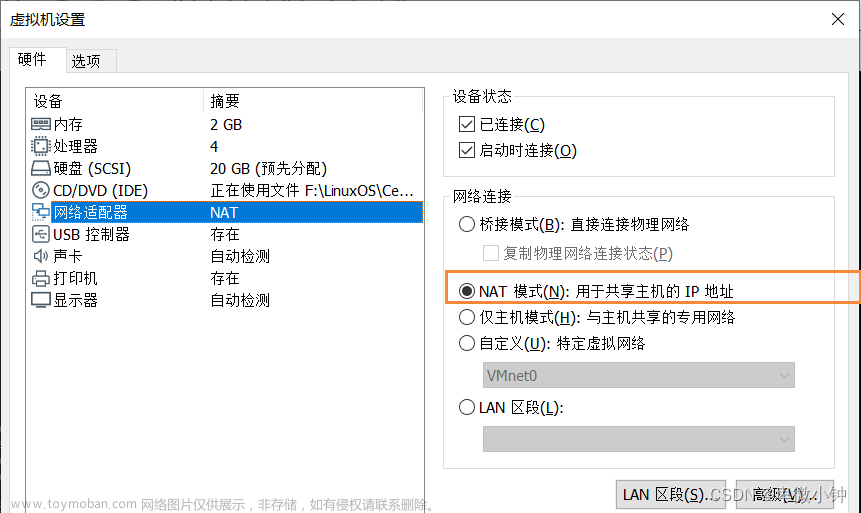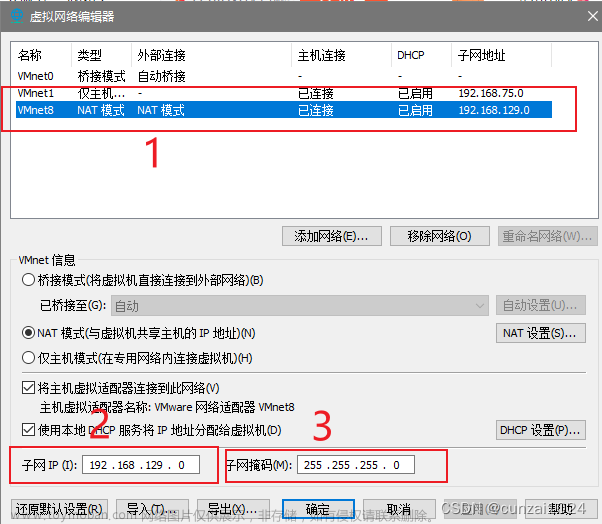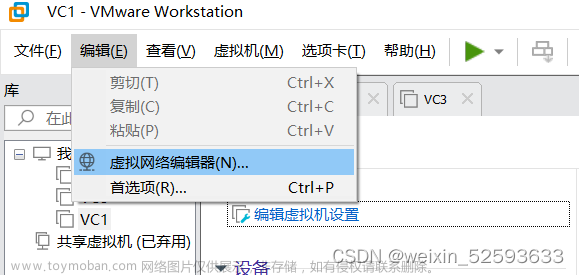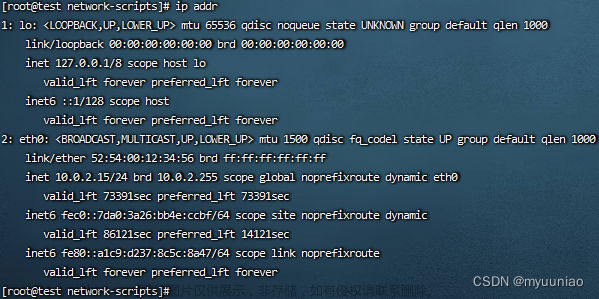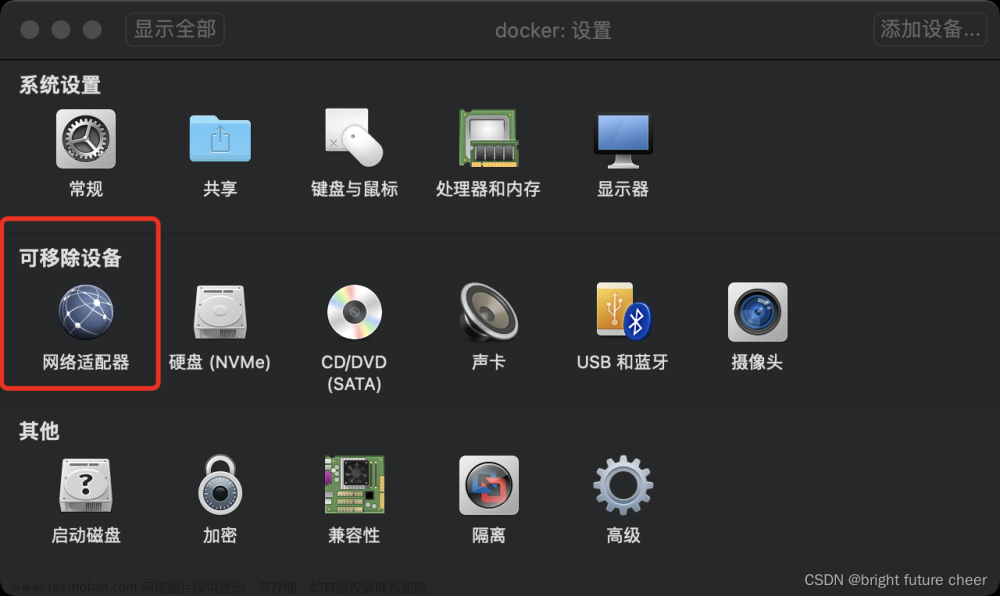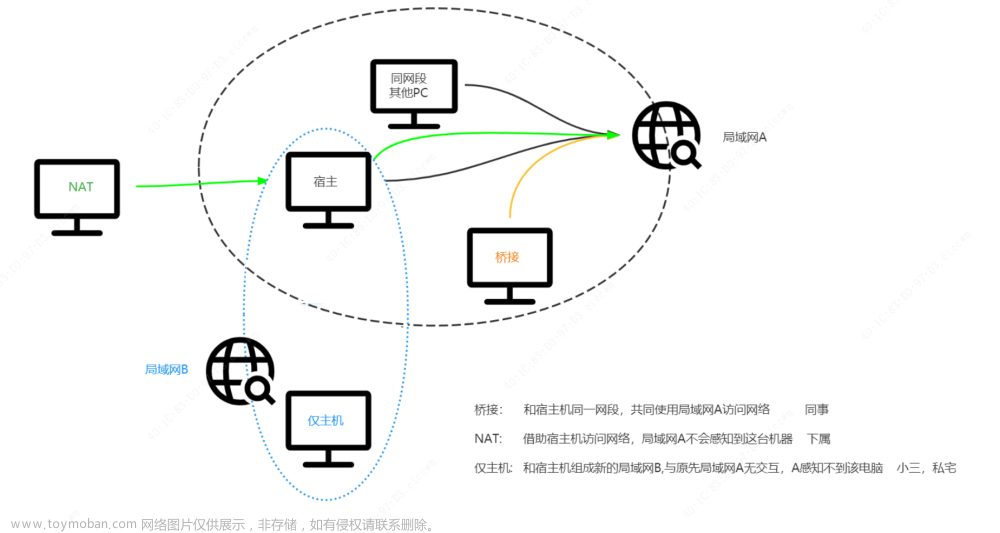文章目录
-
目录
文章目录
前言
一、本地yum源配置
二、配置网络yum源 (需要能连接外网)
总结
前言
yum简介:
1.Yum(全称为 Yellowdog Updater, Modified)是一个在Fedora和RedHat以及CentOS中的Shell前端软件包管理器。
2.基于RPM包管理,能够从指定的服务器自动下载RPM包并且安装,可以自动处理依赖性关系,并且一次安装所有依赖的软件包,无须繁琐地一次次下载、安装。
3.本地yum源:光盘的rpm包集合
4.网络yum源:163或阿里云的yum源等,从网络下载。
提示:以下是本篇文章正文内容,下面案例可供参考
一、本地yum源配置
这里我挂载的是虚拟机(CentOS7.9)中的光盘,也可以用u盘来做。
(1).使用CentOS光盘作为本地yum源
(2).实体机:直接放入光盘
(3).VM虚拟机:虚拟机-可移动设备-CD/DVD-连接
[root@localhost ~]# lsblk #列出所有可用块设备的信息,而且还能显示他们之间的依赖关系
NAME MAJ:MIN RM SIZE RO TYPE MOUNTPOINT
sda 8:0 0 20G 0 disk
├─sda1 8:1 0 1G 0 part /boot
└─sda2 8:2 0 19G 0 part
├─centos-root 253:0 0 15G 0 lvm /
└─centos-swap 253:1 0 4G 0 lvm [SWAP]
sr0 11:0 1 1024M 0 rom #这是我们光盘的位置
[root@localhost ~]#
1.创建挂载点目录
[root@localhost ~]# mkdir /mnt/cdrom #创建目录
[root@localhost ~]# ls /mnt
cdrom
[root@localhost ~]# df /mnt/cdrom/ #查看设备状况
Filesystem 1K-blocks Used Available Use% Mounted on
/dev/mapper/centos-root 15714304 1819684 13894620 12% /
2.挂载光盘
[root@localhost ~]# mount /dev/cdrom /mnt/cdrom/
mount: no medium found on /dev/sr0 #当出现这个不要慌
出现上述情况请点击:解决办法
[root@localhost ~]# mount /dev/cdrom /mnt/cdrom/
mount: /dev/sr0 is write-protected, mounting read-only #此时已挂载成功
[root@localhost ~]# df /mnt/cdrom #再查看一下
Filesystem 1K-blocks Used Available Use% Mounted on
/dev/sr0 4600876 4600876 0 100% /mnt/cdrom
[root@localhost ~]#
4.进入yum.repos.d 下,备份一下文件方便以后要做网络yum源。
[root@localhost ~]# cd /etc/yum.repos.d #进入yum.repos.d下
[root@localhost yum.repos.d]# ls
CentOS-Base.repo CentOS-CR.repo CentOS-Debuginfo.repo CentOS-fasttrack.repo CentOS-Media.repo CentOS-Sources.repo CentOS-Vault.repo CentOS-x86_64-kernel.repo
[root@localhost yum.repos.d]# mkdir bak #创建备份目录
[root@localhost yum.repos.d]# ls
bak CentOS-Base.repo CentOS-CR.repo CentOS-Debuginfo.repo CentOS-fasttrack.repo CentOS-Media.repo CentOS-Sources.repo CentOS-Vault.repo CentOS-x86_64-kernel.repo
[root@localhost yum.repos.d]# mv C* bak #将C开头的文件移到bak目录下
[root@localhost yum.repos.d]# ls
bak
[root@localhost yum.repos.d]# ls bak #已经移动到了
CentOS-Base.repo CentOS-CR.repo CentOS-Debuginfo.repo CentOS-fasttrack.repo CentOS-Media.repo CentOS-Sources.repo CentOS-Vault.repo CentOS-x86_64-kernel.repo
5.创建一个本地repo文件
[root@localhost yum.repos.d]# vi Local.repo
[root@localhost yum.repos.d]# cat Local.repo
[centos7]
name=centos7 #名字随意,和[]里要一样最好
baseurl=file:///mnt/cdrom #这里是挂载的文件目录
gpgcheck=0 #用来检查GPG-KEY,0为关闭,1为开启
enabled=1 #是否用该yum源,0为禁,1为使用6.更新yum缓存
root@localhost yum.repos.d]# yum clean all;yum makecache #更新yum缓存
Loaded plugins: fastestmirror, langpacks
Cleaning repos: centos7
Loaded plugins: fastestmirror, langpacks
Determining fastest mirrors
centos7 | 3.6 kB 00:00:00
(1/4): centos7/group_gz | 153 kB 00:00:00
(2/4): centos7/filelists_db | 3.3 MB 00:00:00
(3/4): centos7/primary_db | 3.3 MB 00:00:00
(4/4): centos7/other_db | 1.3 MB 00:00:00
Metadata Cache Created #成功了
[root@localhost yum.repos.d]#
显示所有仓库
[root@localhost yum.repos.d]# yum repolist all
Loaded plugins: fastestmirror, langpacks
Loading mirror speeds from cached hostfile
repo id repo name status
centos7 centos7 4,070
repolist: 4,070
此时已经配置成功了,但是我们设置的只是暂时挂载,一重启就没了,可以设置永久挂载
二、配置网络yum源 (需要能连接外网)
1.备份/etc/yum.repos.d/下的文件
[root@localhost ~]# cd /etc/yum.repos.d #进入yum.repos.d下
[root@localhost yum.repos.d]# ls
CentOS-Base.repo CentOS-CR.repo CentOS-Debuginfo.repo CentOS-fasttrack.repo CentOS-Media.repo CentOS-Sources.repo CentOS-Vault.repo CentOS-x86_64-kernel.repo
[root@localhost yum.repos.d]# mkdir bak #创建备份目录
[root@localhost yum.repos.d]# ls
bak CentOS-Base.repo CentOS-CR.repo CentOS-Debuginfo.repo CentOS-fasttrack.repo CentOS-Media.repo CentOS-Sources.repo CentOS-Vault.repo CentOS-x86_64-kernel.repo
[root@localhost yum.repos.d]# mv C* bak #将C开头的文件移到bak目录下
[root@localhost yum.repos.d]# ls
bak
[root@localhost yum.repos.d]# ls bak #已经移动到了
CentOS-Base.repo CentOS-CR.repo CentOS-Debuginfo.repo CentOS-fasttrack.repo CentOS-Media.repo CentOS-Sources.repo CentOS-Vault.repo CentOS-x86_64-kernel.repo
2.下载阿里云的yum源
[root@localhost yum.repos.d]# wget -O /etc/yum.repos.d/CentOS-Base.repo https://mirrors.aliyun.com/repo/Centos-7.repo
#这里我版本是7.9,所以下载7的就可以可以用。 cat /etc/redhat-release 来查看版本是多少
这时已经好了。再更新yum缓存就好了
3.更新yum缓存

4.查看yum所有的仓库

可以看到已经有了,后面的status 有几项出现disabled是没有启用,像我们配置的本地Local.repo文件里修改enabled=0就可以关了
到这里已经配置完了
总结
提示:这里对文章进行总结:文章来源:https://www.toymoban.com/news/detail-430257.html
配置yum本地,和网络yum(这里用阿里云演示)。希望能帮到大家。文章来源地址https://www.toymoban.com/news/detail-430257.html
到了这里,关于虚拟机给Centos7配置yum源(本地yum和网络yum)的文章就介绍完了。如果您还想了解更多内容,请在右上角搜索TOY模板网以前的文章或继续浏览下面的相关文章,希望大家以后多多支持TOY模板网!